Få tillbaka arkiverade chattar WhatsApp på 5 minuter
Professionellt verktyg för att återställa arkiverade chattar WhatsApp UTAN SÄKERHETSKOPIA. Stöder selektiv export. Kompatibel med iOS 7.0 - iOS 26 Beta.
Den här gången tittar vi på en användbar och mycket praktisk funktion: Arkivera WhatsApp chattar, ett effektivt verktyg för att rensa upp din inkorg och förhindra att andra snokar i dina meddelanden utan att behöva ta bort dem.
Om du vill återställa arkivera chatt på WhatsApp, bör du definitivt läsa den här artikeln.
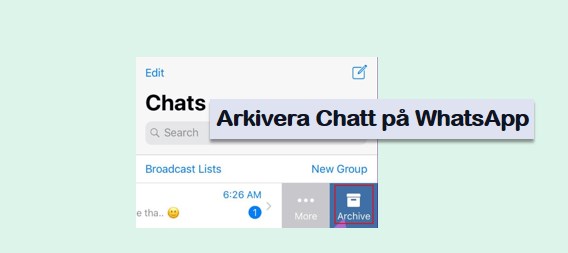
Vad betyder arkivera alla chattar i WhatsApp
Funktionen för arkiverade WhatsApp-chattar låter oss flytta WhatsApp-samtal till en speciell mapp för att dölja dem från huvudvyn. På detta sätt kan alla meddelanden vi utbyter i en konversation med en kontakt flyttas helt till arkivet utan att radera dem.
Med detta verktyg kan du hålla din chattlista organiserad utan att permanent ta bort meddelanden. Dessutom kommer den andra personen aldrig veta att deras meddelanden har arkiverats och de kommer att se dig online som vanligt.
3 saker du bör veta om arkiverade WhatsApp-chattar
Om du fortfarande är osäker på att använda funktionen för arkiverade chattar i WhatsApp kommer dessa 3 punkter definitivt att övertyga dig.
1 Kan jag ta emot meddelanden från arkiverade chattar?
Ja, självklart.
Du bör veta att när du arkiverar en chatt, göms den bara i huvudvyn och du har tillgång till den när som helst. Om du får ett annat meddelande i samma konversation får du en notifiering och chatten arkiveras automatiskt och återgår till huvudfönstret för appen.
Om du dock inte vill att chattar ska förbli arkiverade när du får ett nytt meddelande kan du stänga av detta via Inställningar > Chattar > Behåll arkiverade chattar.
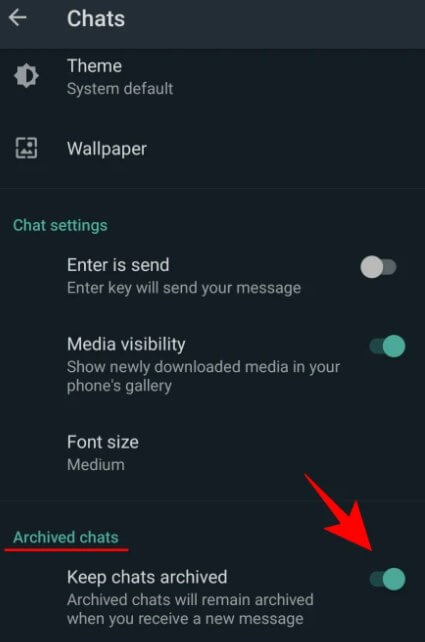
2 Vad händer om jag arkiverar någon på WhatsApp?
När du arkiverar någon på WhatsApp flyttar du tekniskt sett hela konversationen med din kontakt till en speciell mapp: arkivet. Det betyder dock inte att du "blockerar" den andra användaren, eftersom de fortfarande kan kontakta dig och se din status eller aktivitet när som helst.
Vad den här funktionen gör är att ta bort konversationen från huvudskärmen för att dölja dina meddelanden för nyfikna människor. Men det låter dig också rensa upp vyn; vem har inte några meddelanden på sin mobiltelefon som är flera år gamla och som du vill behålla?
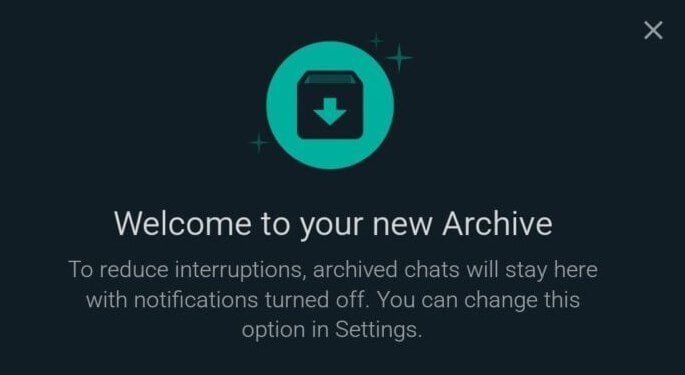
3 Var hittar man arkiverade chattar WhatsApp?
Vissa användare tvekar att använda den här funktionen eftersom de inte vet vad som händer med arkiverade samtal. Men oroa dig inte, du kan alltid se dina arkiverade WhatsApp-chattar eftersom de helt enkelt flyttas till en speciell mapp: arkivet. Med andra ord, för att se dem måste du först gå till arkiverade och där hittar du allt precis som du lämnade det.
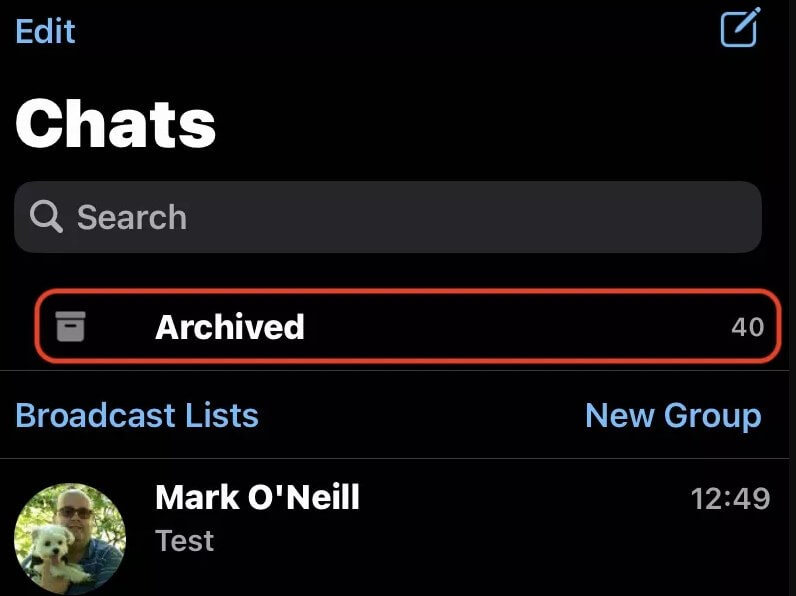
Hur arkivera chattar WhatsApp
Efter att vi har klargjort allt som behövs, ska vi nu se hur du kan arkivera chattar på WhatsApp. Stegen är riktigt enkla, både på Android och iOS.
a) Arkivera chattar på WhatsApp Android
Steg 1. Öppna WhatsApp-appen.
Steg 2. Tryck och håll ned WhatsApp-konversationen i cirka två sekunder tills den är vald och du ser menyn att arkivera.
Steg 3.När chatten har valts trycker du på motsvarande ikon för att arkivera den här konversationen.
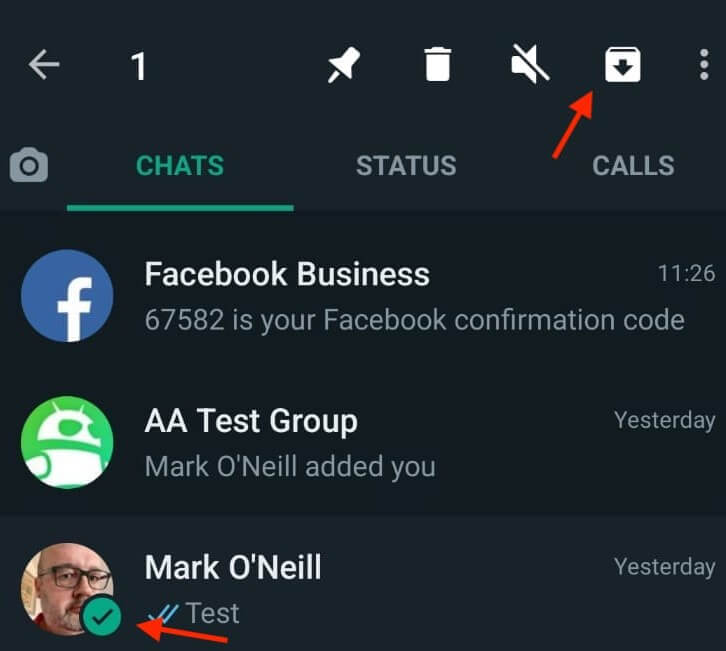
Steg 4. Du kan också arkivera alla dina chattar på en gång genom att gå till Inställningar > Chattar > Chathistorik > Arkivera alla chattar.
b) Arkivera chattar på WhatsApp iPhone
Steg 1. Öppna WhatsApp på din iPhone.
Steg 2. Om du vill arkivera en chatt, tryck på den och svep från höger till vänster.
Steg 3. Tryck på filikonet till höger om chatten.
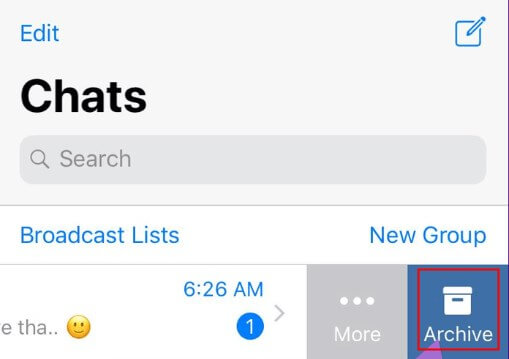
Steg 4. För att arkivera alla dina chattar kan du gå till Inställningar > Chattar > Arkivera alla chattar.
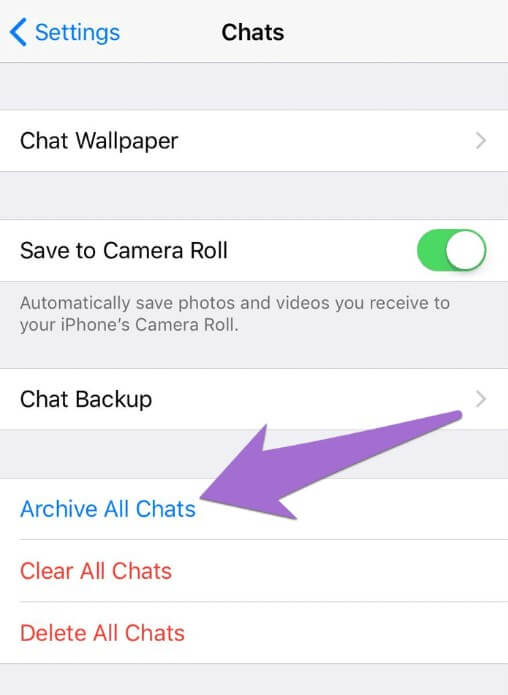
Hur få tillbaka arkiverade chattar WhatsApp
Nu ska vi se hur du kan återställa en WhatsApp-chatt från arkivet i båda ekosystemen. Precis som tidigare är stegen för att hämta WhatsApp-chattar från arkivet mycket enkla.
Steg 1. Öppna WhatsApp på din iPhone.
Steg 2. Tryck på 'Arkiverade' chattar för att gå till avsnittet. Det är tillgängligt högst upp i huvudfönstret på WhatsApp (ovanför de andra samtalen).
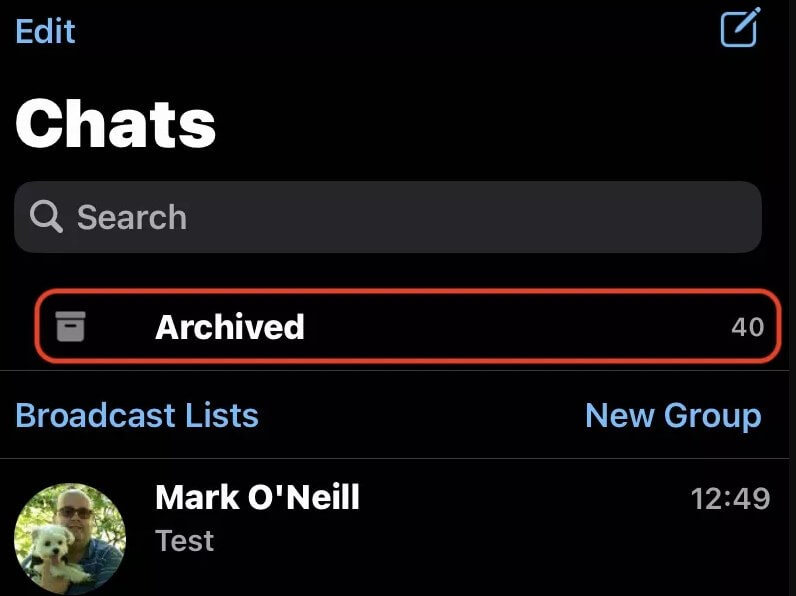
Stap 3. Tryck på den chatt som du vill hämta från arkivet och svep den åt vänster tills du ser alternativet Ta bort från arkivet.
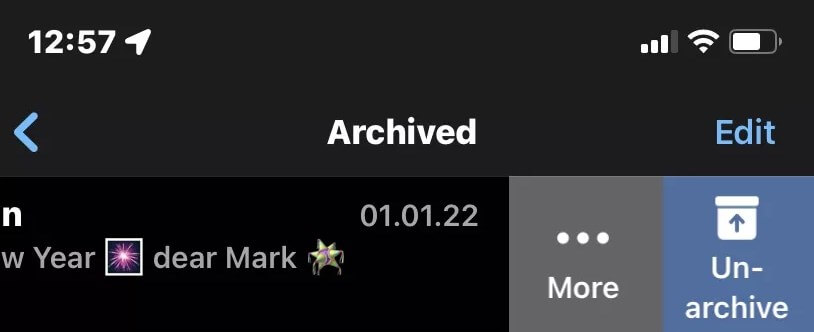
Hur du återställer raderade WhatsApp-chattar
Om du inte kände till funktionen för arkiverade chattar i WhatsApp och av den anledningen har raderat några samtal som du vill återställa, har vi goda nyheter för dig: nu kan du återställa dina samtal på iPhone.
iMyFone D-Back
- iMyFone D-Back kan återställa olika typer av data, inklusive WhatsApp-chattar, foton, videor, kontakter, sms-meddelanden, samtalshistorik och mer.
- Det finns olika återställningslägen tillgängliga.
- Det är mycket enkelt att använda, har en hög framgångsgrad och erbjuder utmärkt kompatibilitet för att återställa raderade WhatsApp-meddelanden eller tillfälliga WhatsApp-meddelanden.
- Stöder ett stort antal iOS-enheter, inklusive iPhone, iPad och iPod Touch, kompatibla med olika iOS-versioner (inklusive iOS 26 beta).
Steg 1. Anslut nu din iPhone till datorn med USB-kabeln. När din mobila enhet har upptäckts, klicka på Nästa.
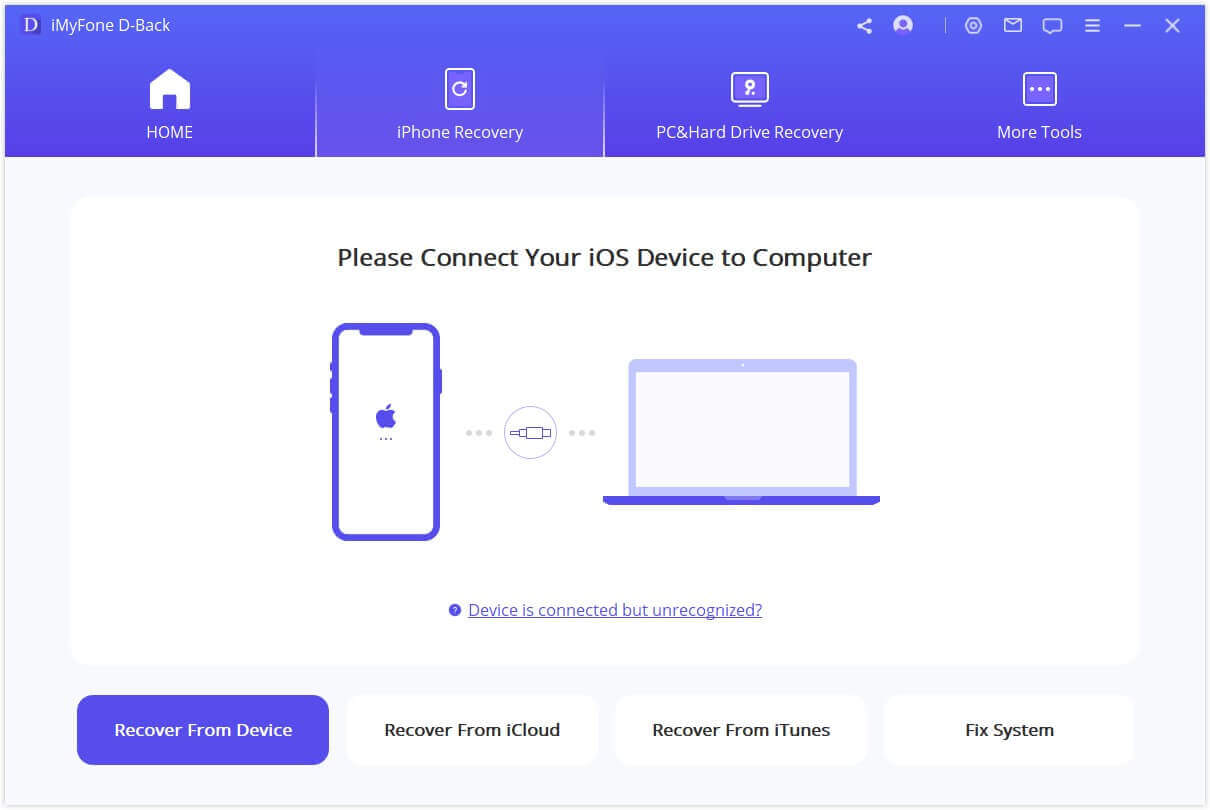
Steg 2. I nästa steg väljer du vilken typ av data du vill återställa. Välj WhatsApp och klicka på Skanna för att analysera din enhet efter raderade chattar; resultaten kommer att förvåna dig.

Steg 3. När processen är klar visar programvaran på ett mycket intuitivt sätt alla raderade filer och meddelanden som du kan återställa. Välj dem du vill återställa och klicka på Återställ.
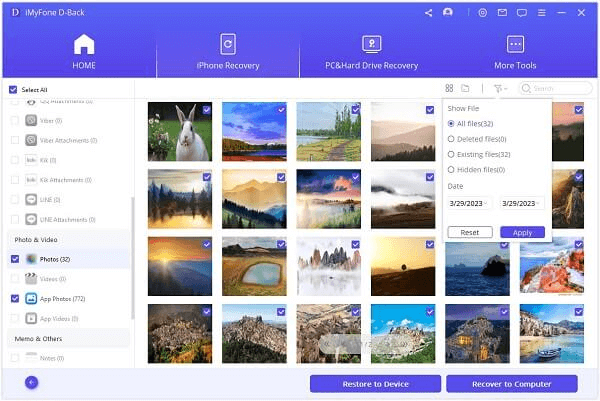
Steg 4. Till sist visar D-Back ett popup-fönster där du väljer målmappen för alla återställda samtal. Välj den och klicka på Acceptera.
Slutsats
Funktionen att arkivera chattar är inte så känd bland WhatsApp-användare. Därför har vi i den här artikeln sett vad som händer när du arkiverar chattar, hur du kan få tillgång till dem och hur du återställer en arkiverad chatt på WhatsApp. Dessutom har vi inkluderat en kort guide från iMyFone D-Back, den bästa verktyget för att återställa raderade WhatsApp-samtal på din iPhone.
